解决win11无法安全弹出移动硬盘的方法
 发布于2025-02-08 阅读(0)
发布于2025-02-08 阅读(0)
扫一扫,手机访问
许多用户在连接Win11电脑后,发现无法安全弹出移动硬盘。他们尝试了多次但都失败了,最后只能强行拔出。那么,如何解决这个问题呢?在这里,本站小编为大家提供了两种解决方法,让我们一起来看看详细的操作步骤吧。
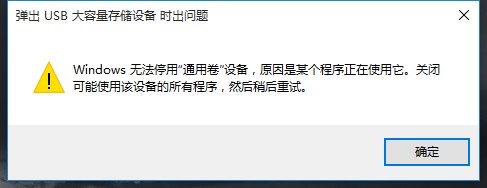
win11移动硬盘无法安全弹出解决方法
方法一
1、如果你的移动硬盘可以正常使用,只是无法弹出。
2、那么可以尝试右键开始菜单,打开任务管理器。

3、在其中找到并右键Windows资源管理器,选择重新启动。
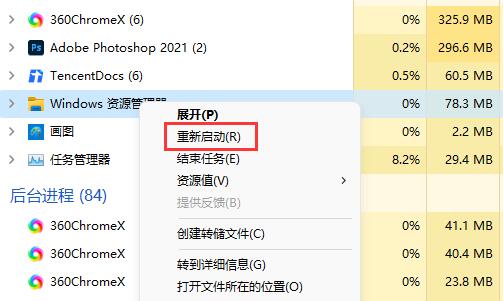
方法二
1、如果重启资源管理器不行,可以右键开始菜单,打开运行。
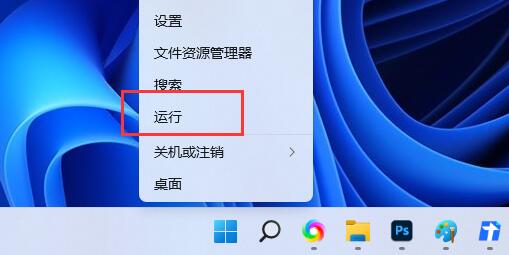
2、打开后,输入MSConfig,回车运行。

3、打开系统配置后,进入服务选项卡。

4、然后勾选隐藏所有Microsoft服务,点击全部禁用。
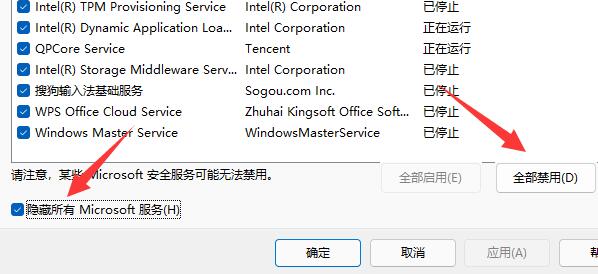
5、禁用后,重启电脑应该就可以安全弹出移动硬盘了。(弹出后可以回到上一步,重新启用需要的服务)

本文转载于:https://www.rjzxw.com/wx/wx_dn2.php?id=8055 如有侵犯,请联系admin@zhengruan.com删除
产品推荐
-

售后无忧
立即购买>- DAEMON Tools Lite 10【序列号终身授权 + 中文版 + Win】
-
¥150.00
office旗舰店
-

售后无忧
立即购买>- DAEMON Tools Ultra 5【序列号终身授权 + 中文版 + Win】
-
¥198.00
office旗舰店
-

售后无忧
立即购买>- DAEMON Tools Pro 8【序列号终身授权 + 中文版 + Win】
-
¥189.00
office旗舰店
-

售后无忧
立即购买>- CorelDRAW X8 简体中文【标准版 + Win】
-
¥1788.00
office旗舰店
-
 正版软件
正版软件
- 学习如何通过虚拟机在苹果台式电脑上安装干净的Windows 11操作系统
- Win11操作系统已经发布,但一些电脑用户想要体验纯净版。对于使用Mac笔记本的朋友,如果需要使用Windows系统,安装虚拟机是最方便的方法之一。下面简要介绍在苹果台式电脑上安装Win11纯净版的方法教程。推荐系统:系统之家GhostWin11纯净版[流畅,免激活]V2023苹果台式电脑虚拟机安装Win11纯净版的方法:1、打开苹果电脑的ParallelsDesktop16虚拟机,进入Windows系统,接着下载win11镜像压缩包解压到桌面中。3、然后我们点击打开win11文件夹,双击setup开始安
- 5分钟前 虚拟机 苹果台式电脑 0
-
 正版软件
正版软件
- Win11录屏如何调整画质以提高录屏质量?详细技巧介绍
- win11自带录屏怎么调画质?在Windows11操作系统中,调整录屏的画质是一项重要且相对简单的任务。录屏的画质影响着最终视频的清晰度和细节呈现,那么怎么调节呢?下面小编将向您介绍一些常用的方法和技巧,感兴趣的话一起来看看吧。设置方法1、首先点击开始按键,然后点击设置。3、然后选择摄像。
- 20分钟前 win11 录屏调画质 0
-
 正版软件
正版软件
- 解决win11打印机无法正常使用的方法
- win11打印机不能正常使用怎么办?很多的用户们在升级完win11系统后发现自己的打印机不能使用,那么这要怎么办?其实方法很简单的用户们可以进入到网络适配器来进行设置就可以了。下面就让本站来为用户们来仔细的介绍一下吧。win11打印机不能正常使用怎么办?1、右键点击任务栏的【网络图标】,点击【网络和Internet设置】。3、找到更多网络适配器选项,点击进入。5、找到并双击打开Internet协议版本4(TCP/IPv4)。7、点击WINS选项卡,勾选启用LMHOSTS查找选项,确认下方【NetBIOS设
- 35分钟前 打印机 win11 0
-
 正版软件
正版软件
- 为什么win11用户账号控制一直弹出?详解
- win11用户账号控制为什么一直弹?详情最近有很多用户在使用电脑的时候,经常会有弹窗出现,这个是因为我们的电脑中开启了用户账号控制,为了保护安全才会出现,很多人都觉得方法,想要关闭此功能,那么今日win11教程小编就来和广大用户们分享解决方法,有需要的用户可以来本站查看操作方法。win11用户账号控制为什么一直弹答:开启win11用户账号控制后,系统会不断弹出提醒,以保护电脑安全,防止不良软件入侵。3、接着在其中搜索并打开更改用户账户控制设置。
- 50分钟前 win11 用户账号控制 0
-
 正版软件
正版软件
- win11系统下的无线投屏操作指南:如何连接无线显示器
- win11系统中怎样开启无线投屏?近期有用户询问如何添加无线显示器进行投屏。首先进入开始菜单,打开设置,选择应用,在查看功能,搜索并安装无线显示器后,重启电脑即可添加。为了帮助大家快速解决,下面就来提供具体步骤。操作方法1、进入开始菜单,点击任务栏上四宫图标。3、然后进入应用。5、进入查看功能,在添加可选功能右侧。7、安装无线显示器,点击安装即可。8、重启电脑,安装完成后重启电脑,即可添加。
- 1小时前 12:45 0
最新发布
-
 1
1
- KeyShot支持的文件格式一览
- 1703天前
-
 2
2
- 优动漫PAINT试用版和完整版区别介绍
- 1743天前
-
 3
3
- CDR高版本转换为低版本
- 1888天前
-
 4
4
- 优动漫导入ps图层的方法教程
- 1742天前
-
 5
5
- ZBrush雕刻衣服以及调整方法教程
- 1738天前
-
 6
6
- 修改Xshell默认存储路径的方法教程
- 1754天前
-
 7
7
- Overture设置一个音轨两个声部的操作教程
- 1732天前
-
 8
8
- PhotoZoom Pro功能和系统要求简介
- 1908天前
-
 9
9
- CorelDRAW添加移动和关闭调色板操作方法
- 1781天前
相关推荐
热门关注
-

- Xshell 6 简体中文
- ¥899.00-¥1149.00
-

- DaVinci Resolve Studio 16 简体中文
- ¥2550.00-¥2550.00
-

- Camtasia 2019 简体中文
- ¥689.00-¥689.00
-

- Luminar 3 简体中文
- ¥288.00-¥288.00
-

- Apowersoft 录屏王 简体中文
- ¥129.00-¥339.00